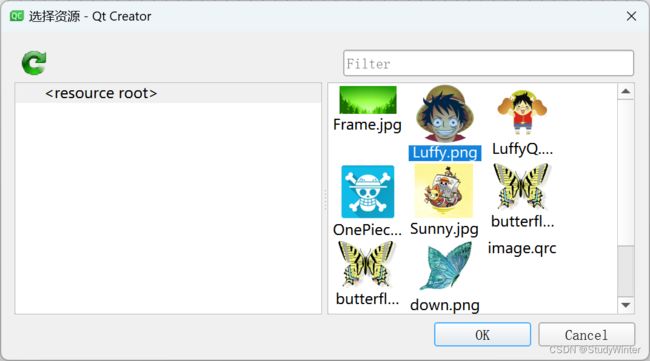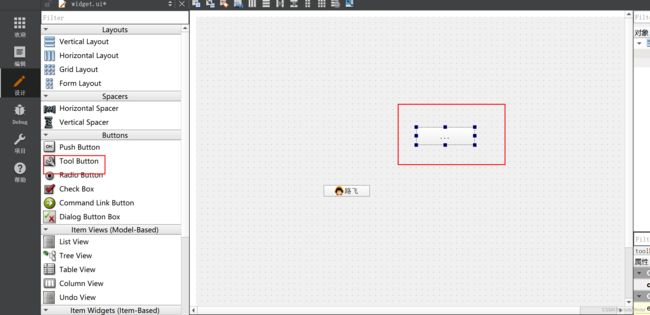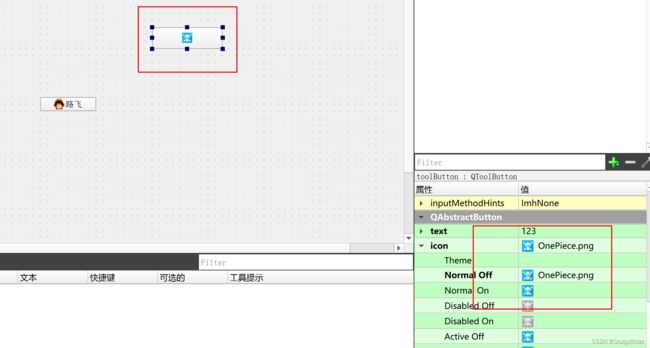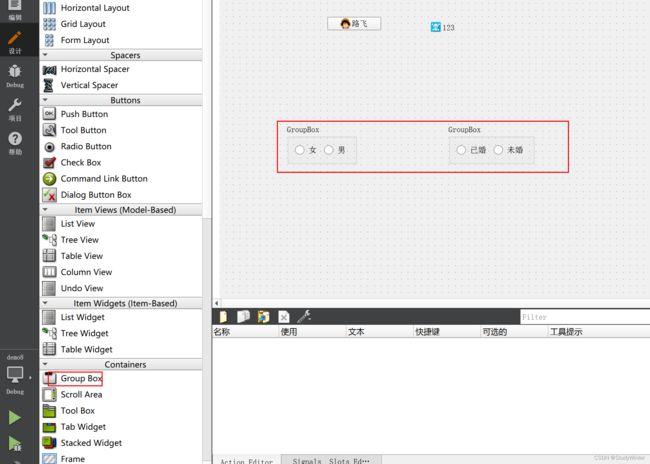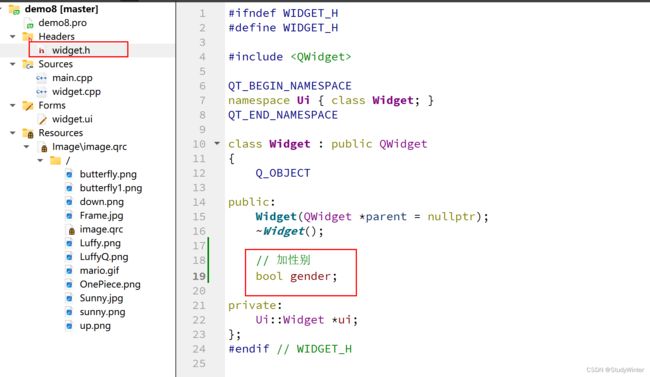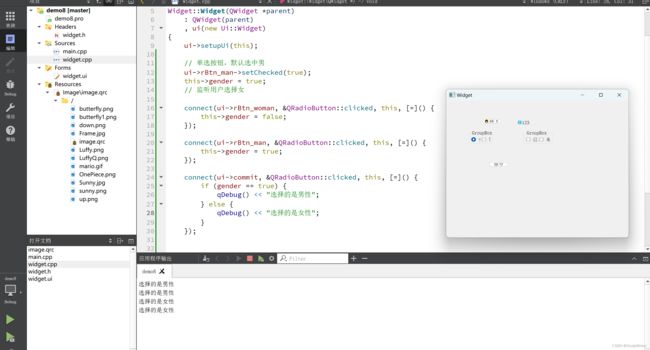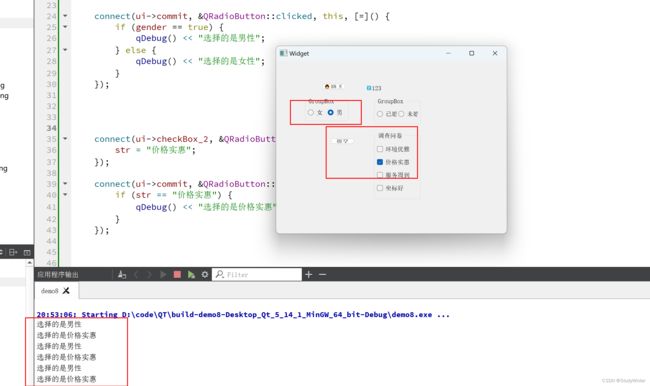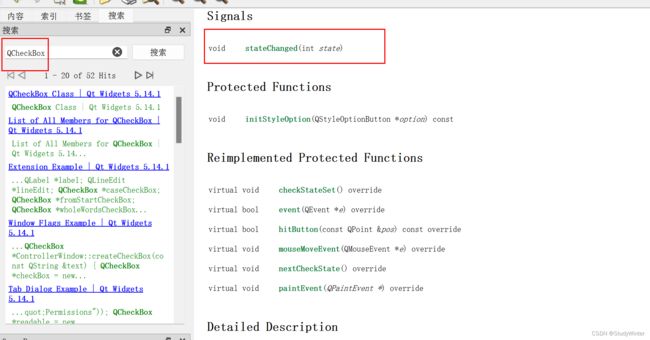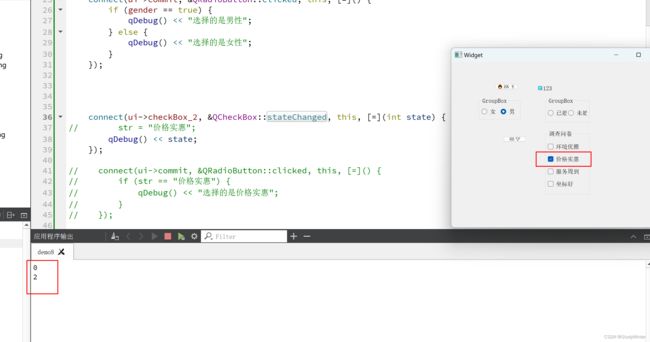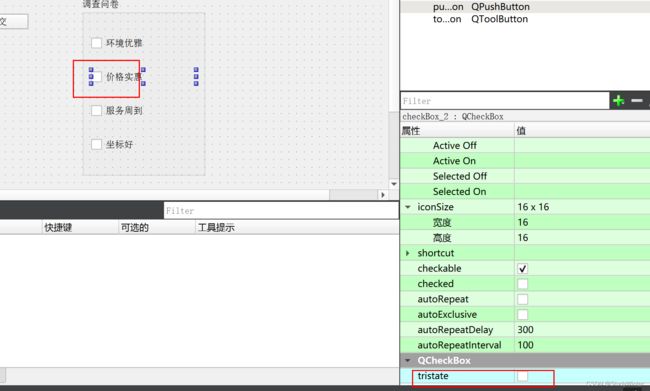【QT】常用控件——按钮组
继承Widget
PushButton
设置图片,先导入图片资源,见:【QT】资源文件导入_复制其他项目中的文件到qt项目中_StudyWinter的博客-CSDN博客
在布局中添加图片
调整尺寸
toolButton
显示图片、文本
显示图片(图片和文字都有时,显示图片)
显示文字
透明
RadioButton
单选按钮
四个中只能选一个,布局
默认选择一个,先改名
执行
捕获用户的选择
代码
#include "widget.h"
#include "ui_widget.h"
#include
Widget::Widget(QWidget *parent)
: QWidget(parent)
, ui(new Ui::Widget)
{
ui->setupUi(this);
// 单选按钮,默认选中男
ui->rBtn_man->setChecked(true);
// 监听用户选择女
connect(ui->rBtn_woman, &QRadioButton::clicked, this, [=]() {
qDebug() << "选择女";
});
}
Widget::~Widget()
{
delete ui;
} 用户最终的选择
加一个性别参数
代码
#include "widget.h"
#include "ui_widget.h"
#include
Widget::Widget(QWidget *parent)
: QWidget(parent)
, ui(new Ui::Widget)
{
ui->setupUi(this);
// 单选按钮,默认选中男
ui->rBtn_man->setChecked(true);
this->gender = true;
// 监听用户选择女
connect(ui->rBtn_woman, &QRadioButton::clicked, this, [=]() {
this->gender = false;
});
connect(ui->rBtn_man, &QRadioButton::clicked, this, [=]() {
this->gender = true;
});
connect(ui->commit, &QRadioButton::clicked, this, [=]() {
if (gender == true) {
qDebug() << "选择的是男性";
} else {
qDebug() << "选择的是女性";
}
});
}
Widget::~Widget()
{
delete ui;
}
结果
CheckBox
复选按钮
监听价格实惠是否被选中,
法一:同样加属性
代码
#include "widget.h"
#include "ui_widget.h"
#include
Widget::Widget(QWidget *parent)
: QWidget(parent)
, ui(new Ui::Widget)
{
ui->setupUi(this);
// 单选按钮,默认选中男
ui->rBtn_man->setChecked(true);
this->gender = true;
// 监听用户选择女
connect(ui->rBtn_woman, &QRadioButton::clicked, this, [=]() {
this->gender = false;
});
connect(ui->rBtn_man, &QRadioButton::clicked, this, [=]() {
this->gender = true;
});
connect(ui->commit, &QRadioButton::clicked, this, [=]() {
if (gender == true) {
qDebug() << "选择的是男性";
} else {
qDebug() << "选择的是女性";
}
});
connect(ui->checkBox_2, &QRadioButton::clicked, this, [=]() {
str = "价格实惠";
});
connect(ui->commit, &QRadioButton::clicked, this, [=]() {
if (str == "价格实惠") {
qDebug() << "选择的是价格实惠";
}
});
}
Widget::~Widget()
{
delete ui;
}
结果
法二:
使用checkbox特有的信号
选中是2,取消是0
代码
#include "widget.h"
#include "ui_widget.h"
#include
#include
Widget::Widget(QWidget *parent)
: QWidget(parent)
, ui(new Ui::Widget)
{
ui->setupUi(this);
// 单选按钮,默认选中男
ui->rBtn_man->setChecked(true);
this->gender = true;
// 监听用户选择女
connect(ui->rBtn_woman, &QRadioButton::clicked, this, [=]() {
this->gender = false;
});
connect(ui->rBtn_man, &QRadioButton::clicked, this, [=]() {
this->gender = true;
});
connect(ui->commit, &QRadioButton::clicked, this, [=]() {
if (gender == true) {
qDebug() << "选择的是男性";
} else {
qDebug() << "选择的是女性";
}
});
connect(ui->checkBox_2, &QCheckBox::stateChanged, this, [=](int state) {
qDebug() << state;
});
}
Widget::~Widget()
{
delete ui;
}
法一:代码:怎么没有1呢,半选中状态
ui->checkBox_2->setTristate(true); // 第三种状态,半选中法二:√
最好使用一种(代码或者控件),防止凌乱。